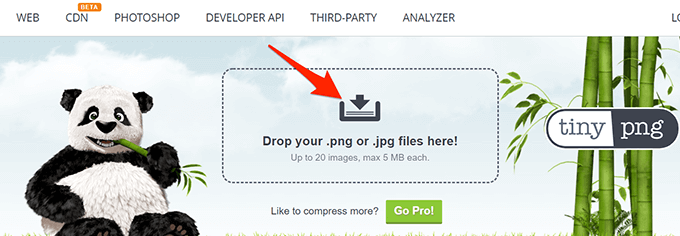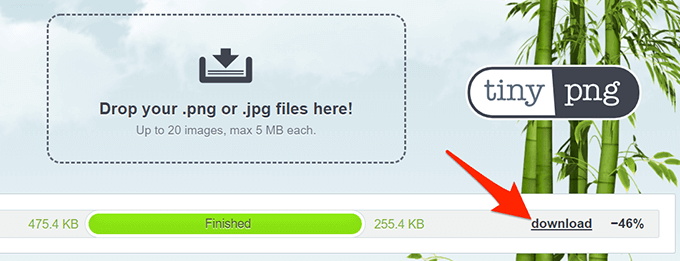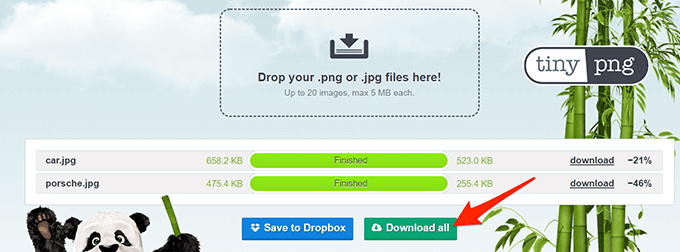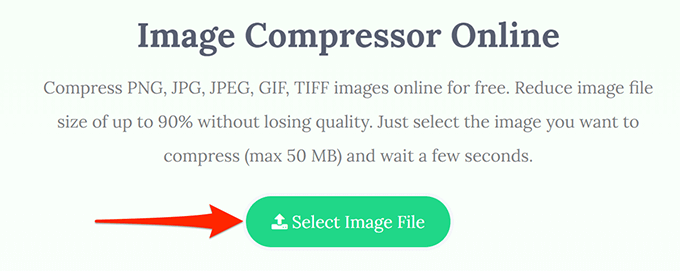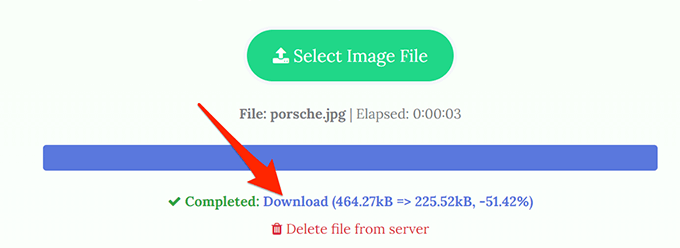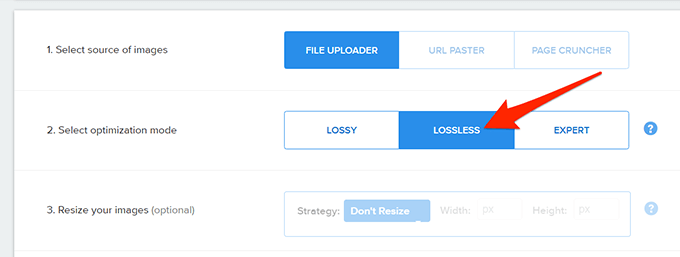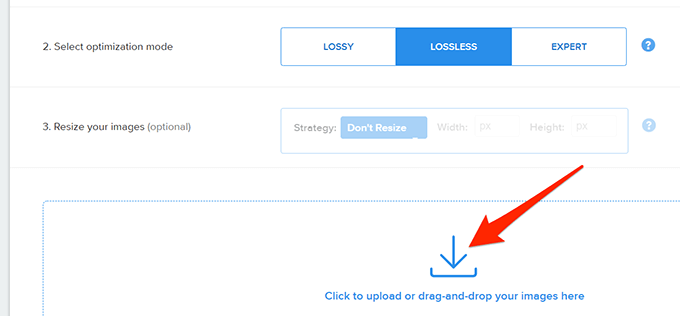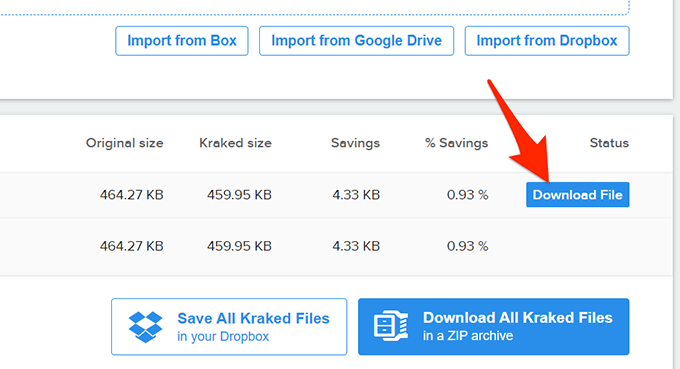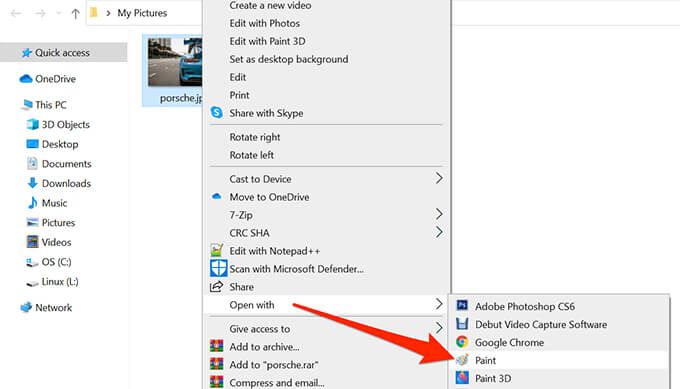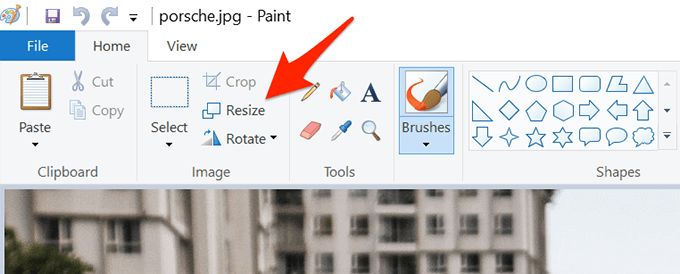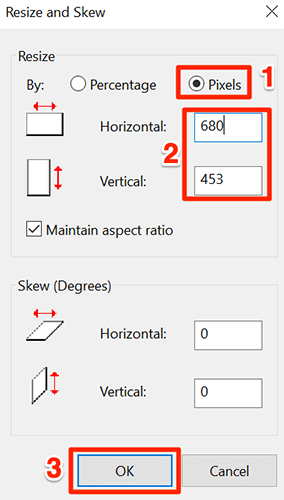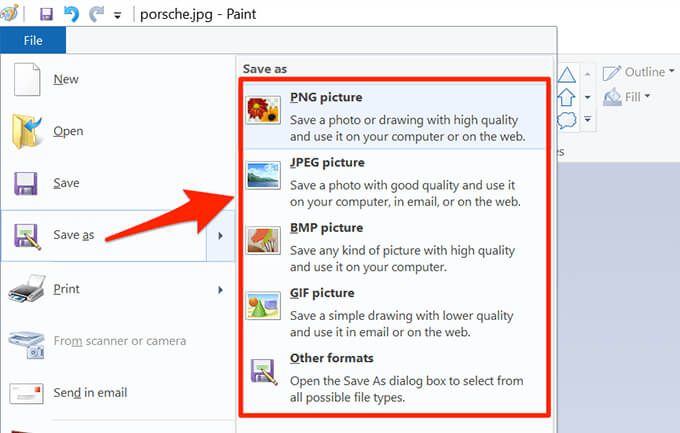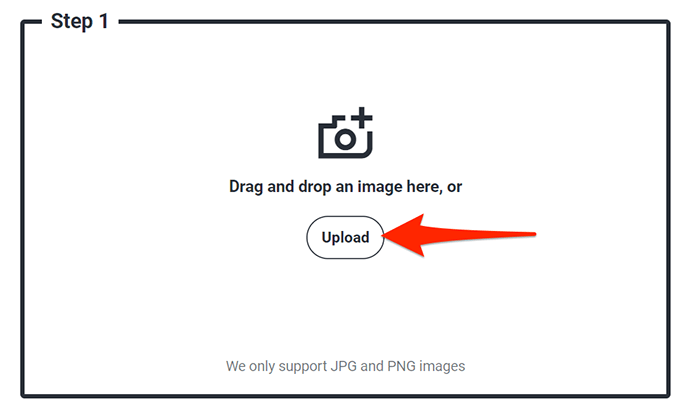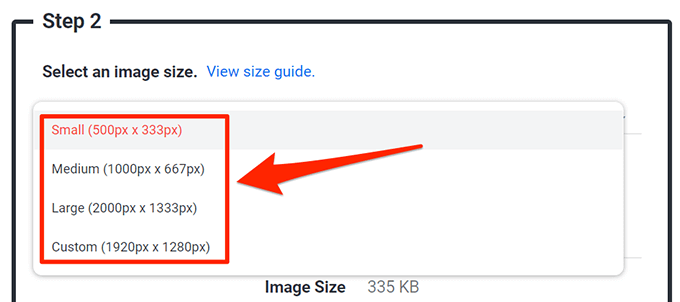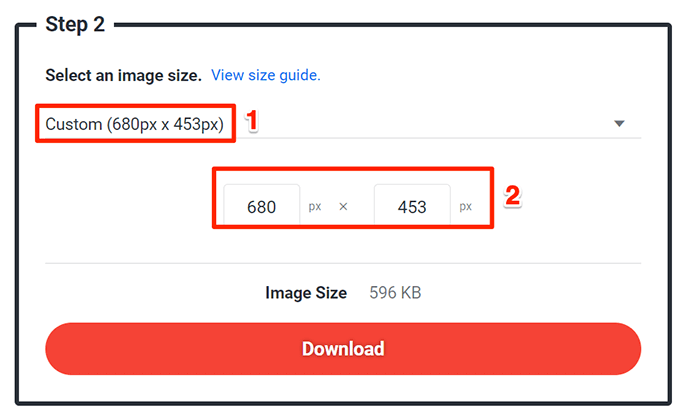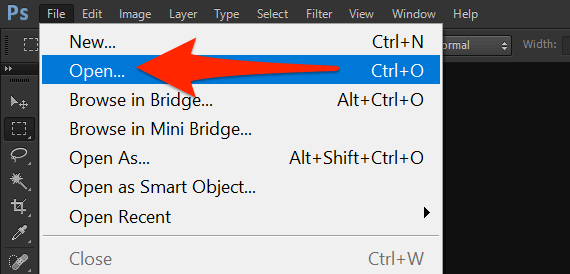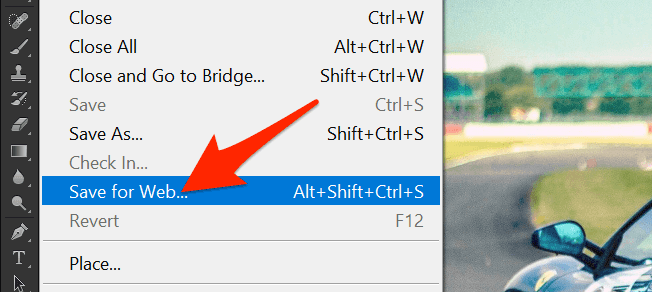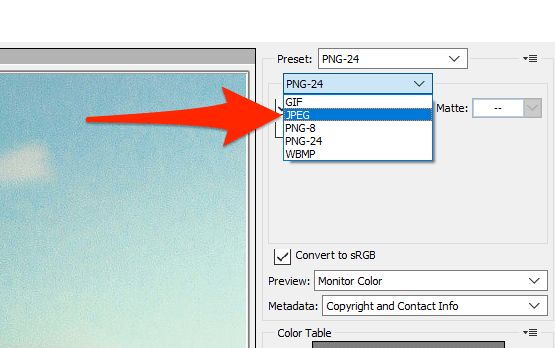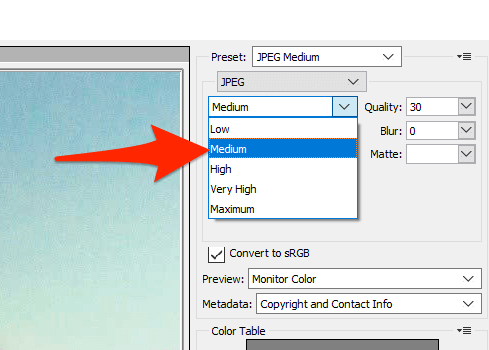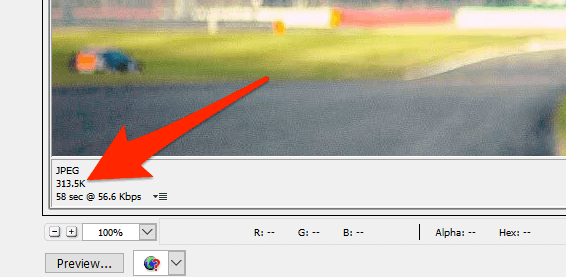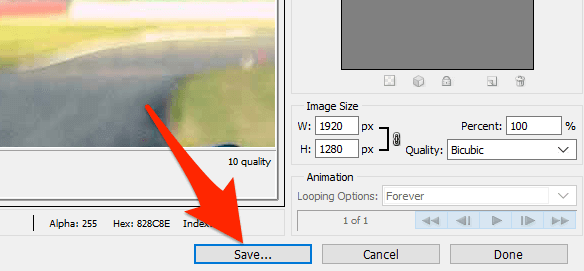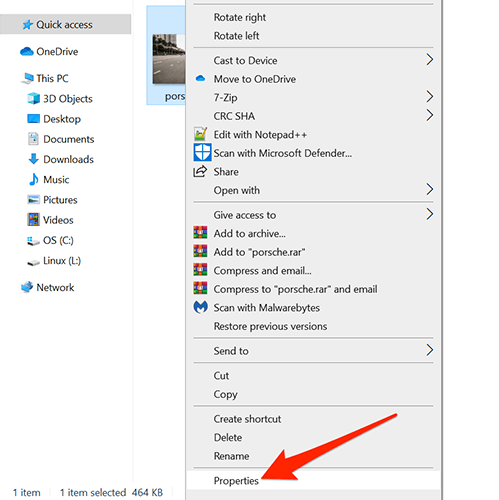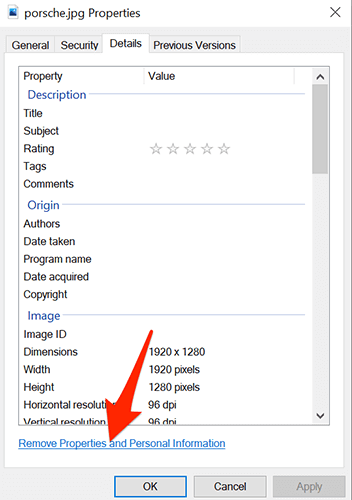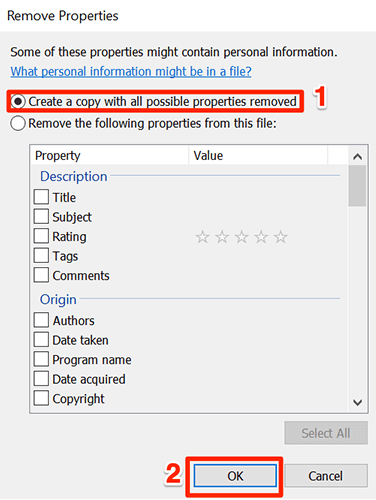Aveți probleme partajarea unei imagini deoarece dimensiunea fișierului este prea mare? Aceasta este o problemă obișnuită pe care o experimentăm cu toții din când în când. Din fericire, puteți reduceți dimensiunea fișierului din imaginile dvs. folosind diferite moduri.
Puteți să vă comprimați imaginile, să modificați rezoluția imaginii sau să eliminați metadatele din imagini pentru a reduce dimensiunea fișierului.

Comprimarea dimensiunii imaginii cu instrumente online
Există mai multe instrumente online pe care le puteți utiliza pentru a reduce dimensiunea fișierului a imaginilor tale. Nu trebuie să instalați nimic pe computerul dvs. pentru a utiliza aceste instrumente. Acestea funcționează pe browserul dvs. web.
1. Utilizați TinyPNG pentru a comprima imagini
TinyPNG (gratuit) este unul dintre instrumentele populare bazate pe web pentru comprimarea imaginilor. Cu acest instrument, trebuie doar să vă încărcați imaginile, iar instrumentul comprimă aceste imagini pentru dvs. Puteți comprima o singură și mai multe imagini simultan cu acest instrument.
Deși numele site-ului menționează PNG, site-ul funcționează și pentru imagini JPG.
Acces site-ul TinyPNG dintr-un browser web de pe computerul dvs.
Când site-ul se încarcă, selectați pictograma de încărcare din mijloc pentru a încărca fotografiile dvs.
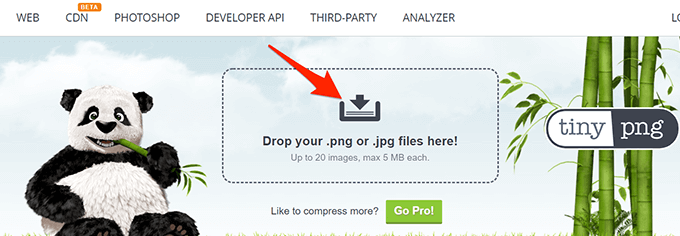
Încărcați fotografiile pe care doriți să le comprimați. Amintiți-vă că puteți încărca până la 20 de imagini dintr-o singură dată.
Când fotografiile sunt încărcate, TinyPNG va începe să le comprime.
Dacă ați încărcat o singură fotografie, selectați Descărcațilângă numele fotografiei pentru a descărca versiunea comprimată a fotografiei dvs.
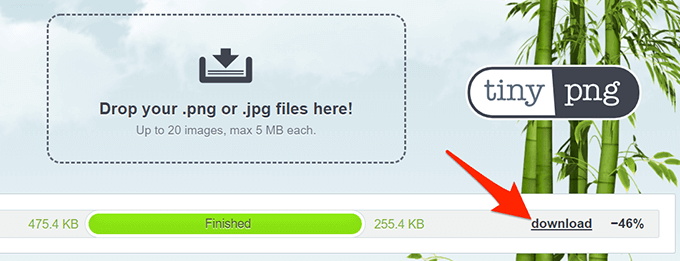
Dacă Am încărcat mai multe fotografii, selectați Descărcați toatepentru a obține o arhivă ZIP care conține toate fotografiile comprimate.
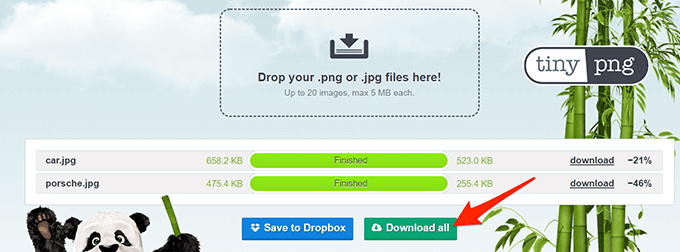
2 . Utilizați Image Smaller pentru a reduce dimensiunea fișierului de imagine
Image Smaller (gratuit) este un alt site care vă permite să reduceți dimensiunea imaginilor de pe web. Acest site acceptă mai multe formate de imagine, inclusiv JPG, PNG, GIF și TIFF. Puteți încărca imagini cu o dimensiune de până la 50 MB.
Deschideți site-ul Imagine mai mică într-un browser web de pe computer.
Pe site, selectați Selectați fișier imagineși alegeți imaginea sau imaginile de comprimat.
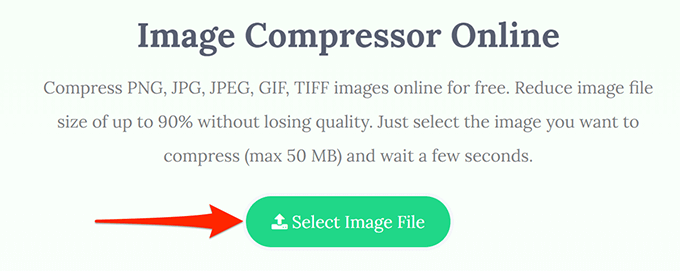
Așteptați site pentru a reduce dimensiunea imaginii dvs.
Când imaginea este comprimată, selectați Descărcațipentru a descărca imaginea comprimată.
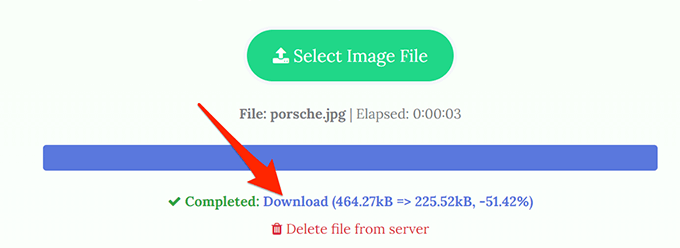
Pagina de descărcare arată dimensiunea originală și comprimată a imaginii. În acest fel, știți cât de mult a fost comprimată imaginea dvs.
3. Utilizați Kraken pentru a reduce dimensiunea fișierului imagine
Majoritatea serviciilor Kraken sunt plătite, dar puteți utiliza redimensionarea imaginii cu anumite setări gratuit. Aceste setări gratuite sunt suficient de bune pentru a reduce dimensiunea imaginilor fără probleme.
Pentru a utiliza Kraken pentru comprimarea imaginilor:
Deschideți Kraken site-ul din browserul dvs. web.
Din secțiunea Selectați modul de optimizare, alegeți Lossless. Acest lucru este pentru a vă asigura că imaginea dvs. este redimensionată fără un impact prea mare asupra calității imaginii.
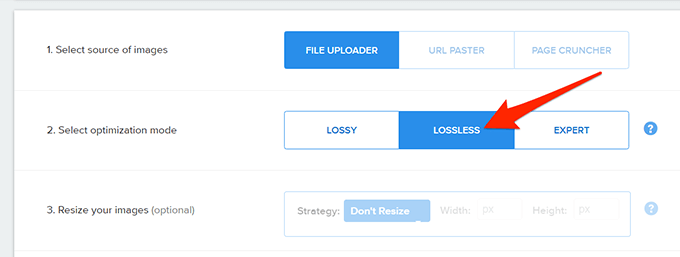
Selectați pictograma de încărcare și încărcați imaginea pe care doriți să o comprimați.
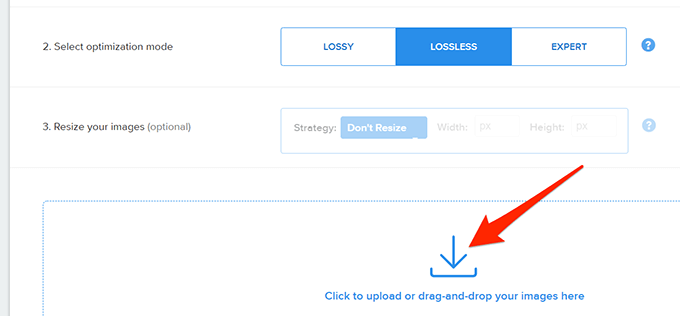
Kraken va începe să comprime imaginea. Veți vedea bara de progres în partea de jos a site-ului.
Când imaginea dvs. este complet comprimată, selectați Descărcați fișierulpentru a descărca imaginea pe computer.
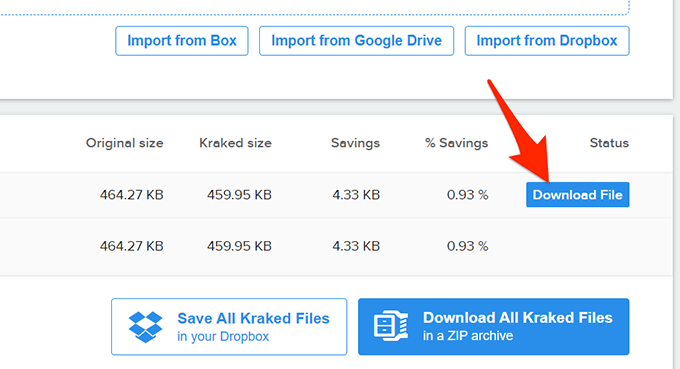
Schimbați rezoluția imaginii pentru a reduce dimensiunea imaginii
Un alt mod de a reduce dimensiunea imaginii dvs. este să modificați imaginea rezoluţie. Acest lucru poate avea un impact asupra calitatea imaginii.
În Windows 10, există mai multe moduri de a modifica rezoluția unei imagini.
1. Utilizați Paint pentru a modifica rezoluția unei imagini
Puteți utiliza aplicația Paint Windows încorporată pentru a modifica rezoluția imaginilor. În acest fel, nu este nevoie să descărcați sau să instalați aplicații terțe pe computerul dvs.
Deschideți folderul care conține imaginea pentru care doriți să reduceți dimensiunea.
Faceți clic dreapta pe imagine și selectați Deschideți cu>Vopsea
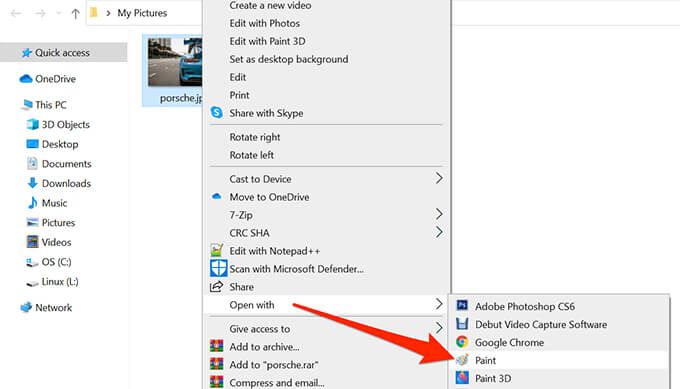
Când imaginea se deschide în Paint, selectați Redimensionareîn partea de sus.
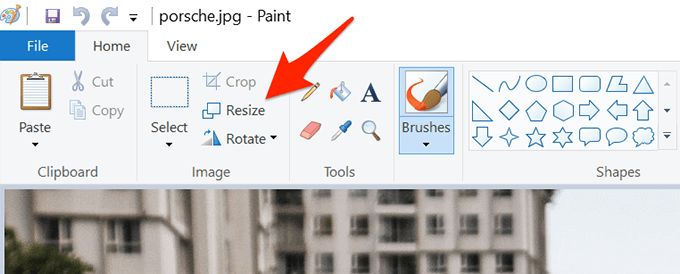
În fereastra Redimensionare și înclinarecare se deschide, selectați Pixelidin secțiunea Redimensionare.
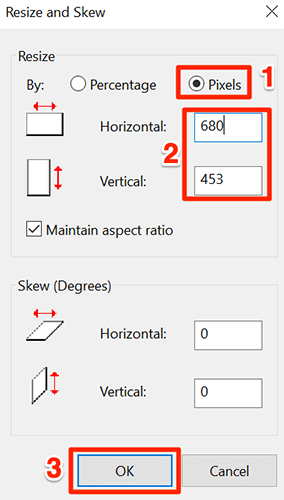
În caseta Orizontală, introduceți noua lățime a fotografiei în pixeli. Amintiți-vă că acest lucru ar trebui să fie mai mic decât lățimea actuală.
Nu trebuie să specificați nimic în câmpul Vertical, deoarece acesta va obține automat dimensiunile potrivite pe baza câmpului Orizontal valoare.
Selectați OKîn partea de jos a ferestrei pentru a salva modificările dvs.
Selectați Fișier>Salvați cași alegeți un format de imagine pentru a salva imaginea comprimată.
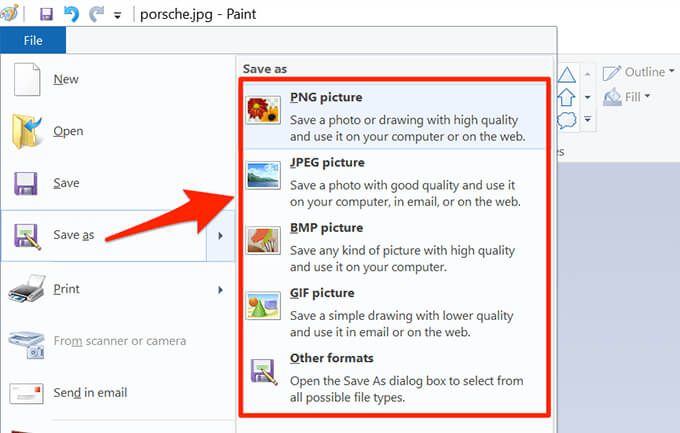
2. Utilizați Shutterstock pentru a reduce dimensiunea imaginii
Shutterstock este cunoscut pentru fotografiile sale stoc depozit. Pe lângă oferirea a mii de fotografii stoc, site-ul oferă și un redimensionator de imagine online (gratuit).
Puteți utiliza acest instrument online pentru a modifica rezoluția imaginilor dvs., reducând imaginile dvs. în ceea ce privește dimensiunile fișierelor. .
Accesați site-ul Shutterstock Image Resizer din browserul dvs. web.
Pe site, selectați Încărcațiși alegeți imaginile pe care doriți să le comprimați.
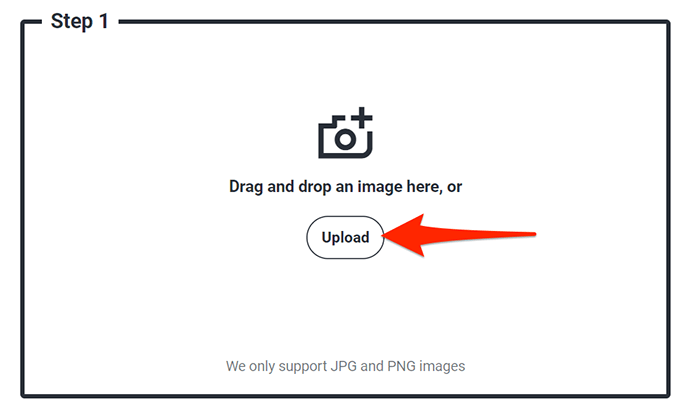
În secțiunea Pasul 2de pe pe site, selectați meniul derulant Selectați o dimensiune a imaginiiși alegeți o nouă rezoluție pentru fotografia dvs.
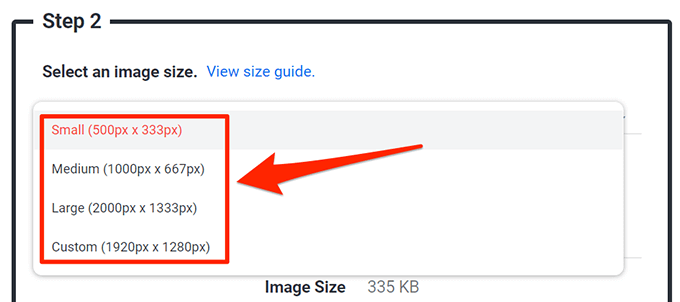
Pentru a specifica dimensiunile personalizate, selectați Personalizatdin meniul derulant și apoi introduceți lățimea și înălțimea personalizate a fotografiei în casetele date.
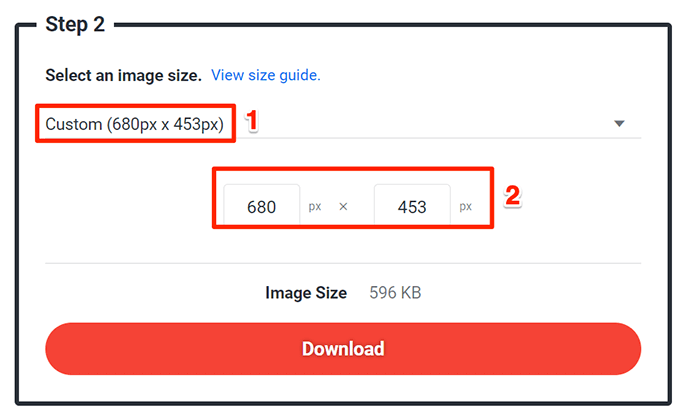
În cele din urmă, selectați Descărcațipentru a descărca imaginea redimensionată pe computer.
Utilizați Adobe Photoshop pentru a comprima o imagine
Dacă utilizați Adobe Photoshop de pe computer, există o opțiune în acest program care vă permite să reduceți selectiv dimensiunea imaginilor dvs.
Aveți mai multe opțiuni de calitate și dimensiune a fișierului la alegeți cu Photoshop.
Lansați Adobe Photoshoppe computerul dvs.
Selectați Fișier>Deschidețiși încărcați fotografia pentru care doriți să reduceți dimensiunea.
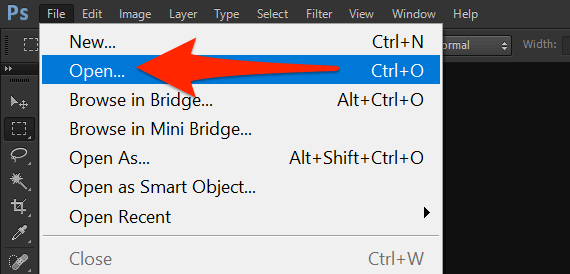
Odată ce fotografia se deschide în Photoshop, selectați Fișier>Salvați pentru Webdin bara de meniu Photoshop.
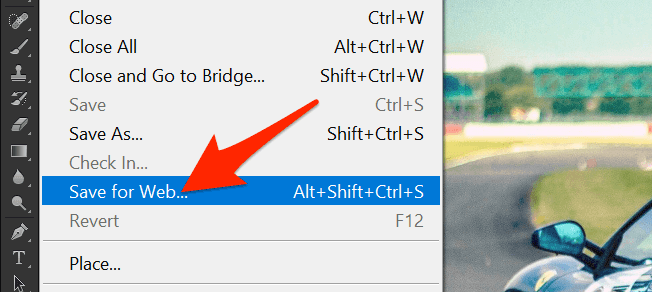
În colțul din dreapta sus al ferestrei Salvare pentru web, selectați meniul derulant chiar sub (nu următorul) Presetareși alegeți JPEG.
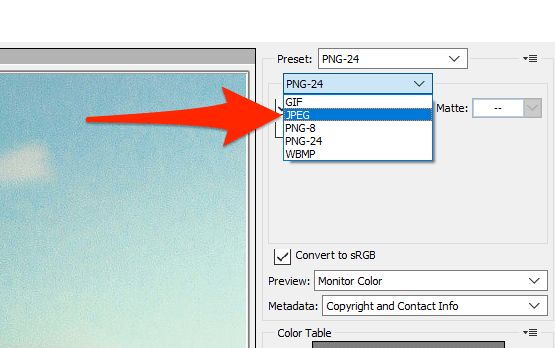
Selectați meniul derulant de sub JPEGși alegeți Mediu.
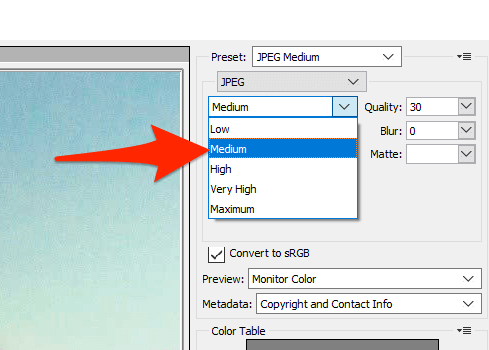
În partea de jos a previzualizării fotografiei din panoul din stânga, veți vedea dimensiunea e a fotografiei dvs. cu setările actuale aplicate.
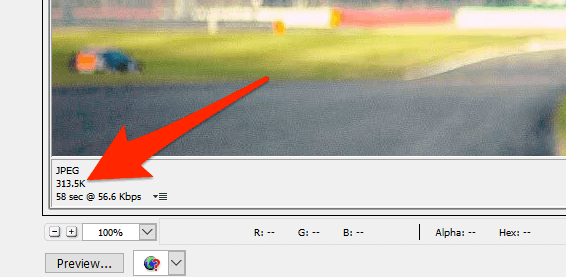
Dacă această dimensiune a fișierului este încă prea mare, selectați Scăzutdin meniul în care ați ales Mediu/
Când sunteți mulțumit de rezultate, alegeți Salvațiîn partea de jos.
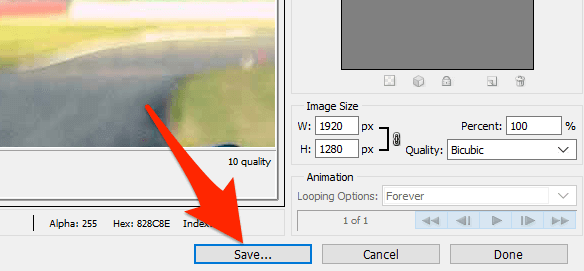
Eliminați metadatele imaginii pentru a reduce dimensiunea fișierului
Multe dintre imaginile dvs. au anumite informații salvate în ele . Aceste informații se numesc metadate și acestea includ de obicei detalii precum numele camerei care a fost utilizată pentru a captura imaginea, diverse setări ale camerei când a fost capturată fotografia și așa mai departe.
Dacă nu intenționați pentru a utiliza aceste informații, puteți eliminați aceste informații, ceea ce va reduce dimensiunea fișierului imaginii dvs. Rețineți că nu veți vedea o diferență semnificativă în dimensiunea fișierului imaginii dvs., deoarece metadatele nu folosesc de obicei prea mult spațiu.
Pe computerul dvs. Windows, faceți clic dreapta pe imaginea pentru care doriți să reduceți dimensiunea fișierului și să alegeți Proprietăți
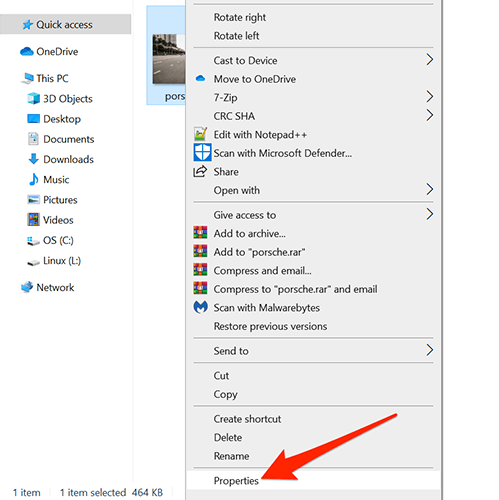
Selectați Fila Detaliidin fereastra Proprietăți.
În partea de jos a filei Detalii, selectați Eliminați proprietăți și informații personale .
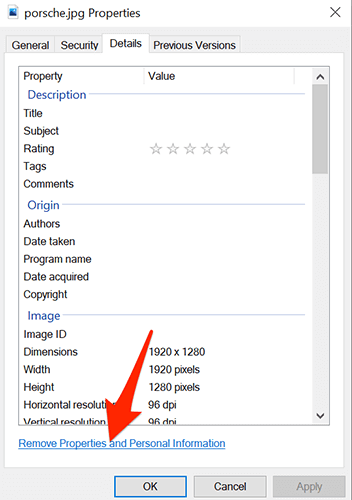
În ecranul următor, alegeți Creați o copie cu toate proprietățile posibile eliminateși selectați OKîn partea de jos.
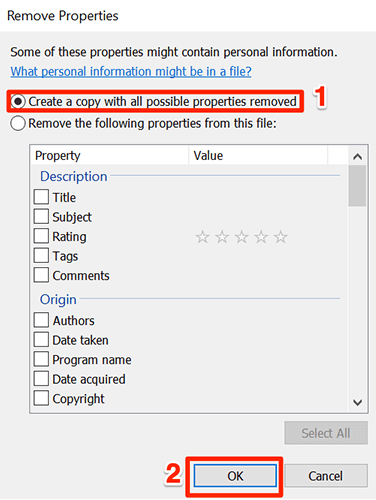
Windows va crea o copie a imagine în același folder cu imaginea originală. Această versiune copiată a imaginii dvs. are toate metadatele eliminate.
Cu diferite metode prezentate mai sus, puteți reduce rapid și ușor dimensiunea fișierului oricărei imagini. Puteți utiliza instrumente bazate pe web dacă nu vă place să instalați aplicații sau puteți utiliza programe instalabile pentru a vă comprima imaginile.
Postări asemănatoare: